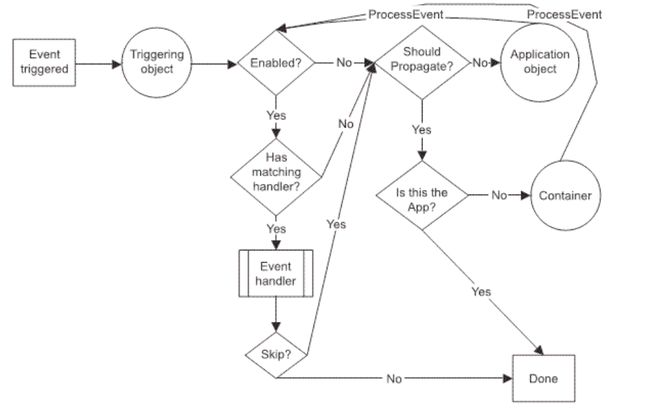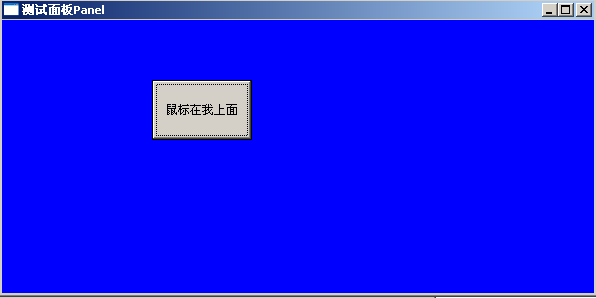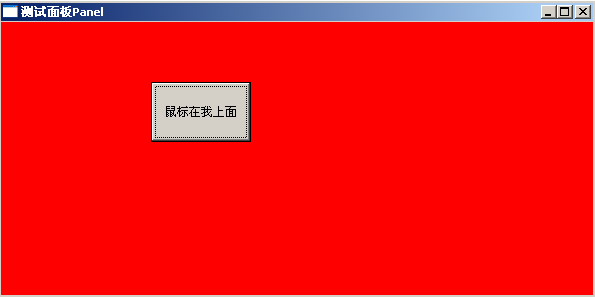wxPython:事件处理介绍二
事件处理流程,如下:
wxPython首先在触发对象中查找匹配事件类型的被绑定的处理器函数,如果找到,刚相应方法被执行。如果没找到,wxPython将检查该事件是否传送到了上一级的容器,如果是,父窗口被检查,如此一级级向上查找,直到找到一个处理函数或到达顶层窗口。
看一个触发多个事件的实例:
#!/usr/bin/env python
# -*- coding: utf-8 -*-
'''
Function:常用对话框实例
Input:NONE
Output: NONE
author: socrates
blog:http://www.cnblogs.com/dyx1024/
date:2012-07-07
'''
import wx
class MyFrame(wx.Frame):
def __init__(self, parent, id):
wx.Frame.__init__(self, parent, id, u'测试面板Panel', size = (600, 300))
#创建面板
self.panel = wx.Panel(self)
#在Panel上添加Button
self.button = wx.Button(self.panel, label = u'关闭', pos = (150, 60), size = (100, 60))
#绑定单击事件
self.Bind(wx.EVT_BUTTON, self.OnCloseMe, self.button)
#绑定鼠标位于按钮上事件
self.button.Bind(wx.EVT_ENTER_WINDOW, self.OnEnterWindows)
#绑定鼠标离开事件
self.button.Bind(wx.EVT_LEAVE_WINDOW, self.OnLeaveWindows)
def OnCloseMe(self, event):
self.panel.SetBackgroundColour('Red')
self.panel.Refresh()
def OnEnterWindows(self, event):
self.panel.SetBackgroundColour('Blue')
self.panel.Refresh()
self.button.SetLabel(u"鼠标在我上面")
event.Skip()
def OnLeaveWindows(self, event):
self.panel.SetBackgroundColour('Green')
self.panel.Refresh()
self.button.SetLabel(u"鼠标离开我了")
event.Skip()
# #消息对话框
# def OnCloseMe(self, event):
# dlg = wx.MessageDialog(None, u"消息对话框测试", u"标题信息", wx.YES_NO | wx.ICON_QUESTION)
# if dlg.ShowModal() == wx.ID_YES:
# self.Close(True)
# dlg.Destroy()
#
# #文本输入对话框
# def OnCloseMe(self, event):
# dlg = wx.TextEntryDialog(None, u"请在下面文本框中输入内容:", u"文本输入框标题", u"默认内容")
# if dlg.ShowModal() == wx.ID_OK:
# message = dlg.GetValue() #获取文本框中输入的值
# dlg_tip = wx.MessageDialog(None, message, u"标题信息", wx.OK | wx.ICON_INFORMATION)
# if dlg_tip.ShowModal() == wx.ID_OK:
# self.Close(True)
# dlg_tip.Destroy()
# dlg.Destroy()
#列表选择对话框
# def OnCloseMe(self, event):
# dlg = wx.SingleChoiceDialog(None, u"请选择你喜欢的水果:", u"列表选择框标题",
# [u"苹果", u"西瓜", u"草莓"])
# if dlg.ShowModal() == wx.ID_OK:
# message = dlg.GetStringSelection() #获取选择的内容
# dlg_tip = wx.MessageDialog(None, message, u"标题信息", wx.OK | wx.ICON_INFORMATION)
# if dlg_tip.ShowModal() == wx.ID_OK:
# self.Close(True)
# dlg_tip.Destroy()
# dlg.Destroy()
if __name__ == '__main__':
app = wx.PySimpleApp()
frame = MyFrame(parent = None, id = -1)
frame.Show()
app.MainLoop()
测试一下:
1、初始运行:
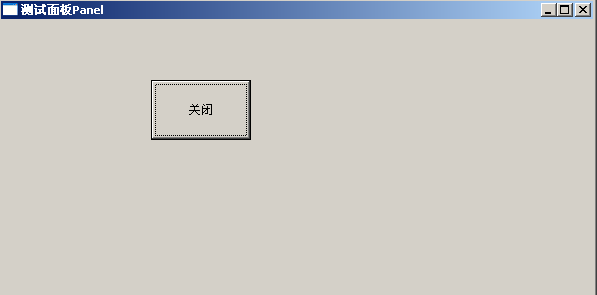
2、鼠标移动到按钮上:
3、鼠标左键单击:
4、鼠标离开按钮: